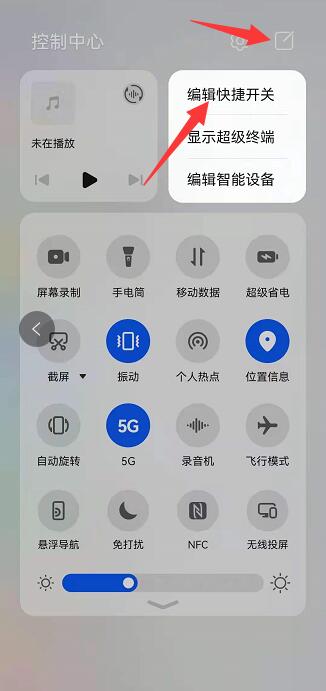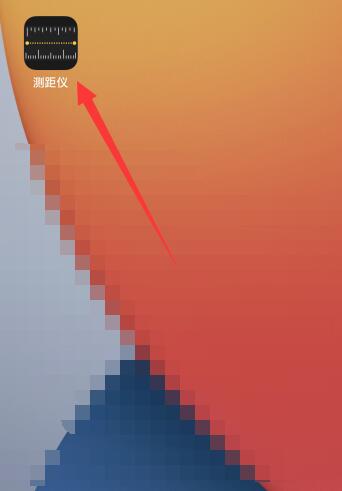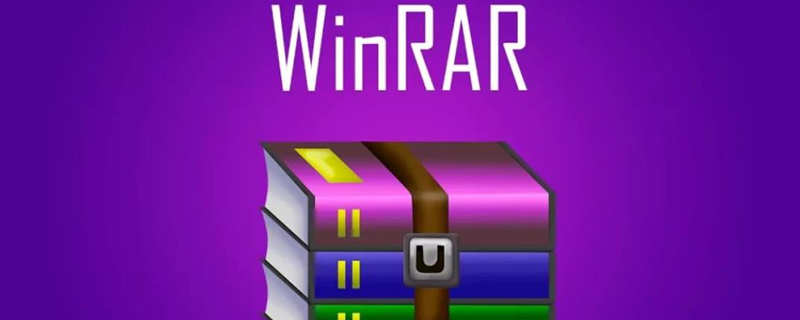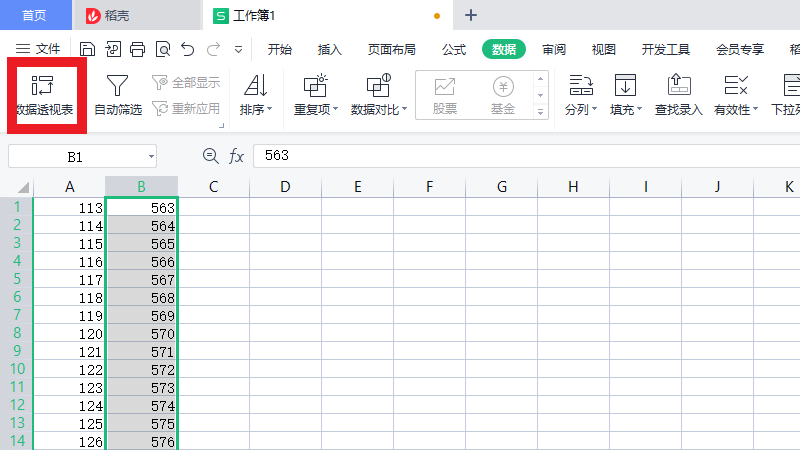很多人不知道AutoCAD2007如何使用差集工具?今日为你们带来的文章是AutoCAD2007使用差集工具的方法,还有不清楚小伙伴和小编一起去学习一下吧。
第一步:双击打开桌面上的AutoCAD2007。
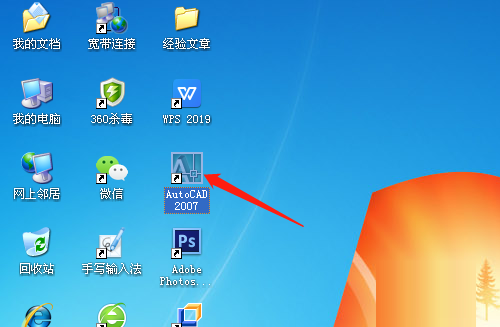
第二步:单击绘图工具的多边形工具和圆工具,绘制出多边形和圆。
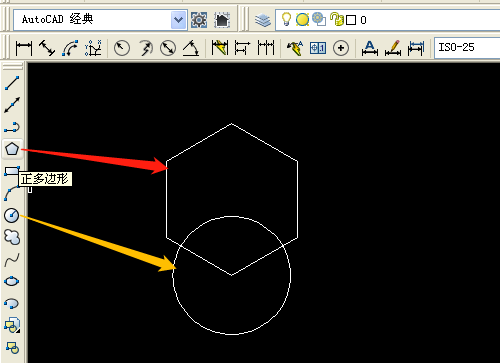
第三步:单击面域工具,框选多边形和圆两个图形,确定。
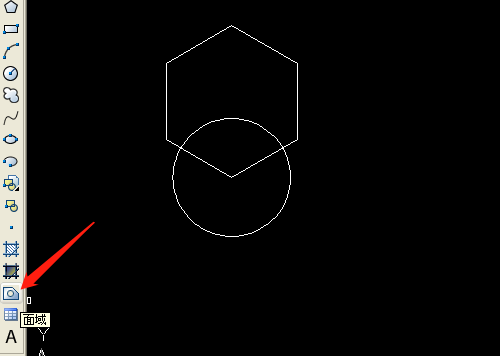
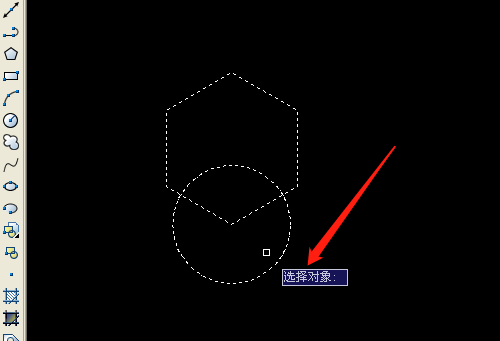
第四步:在任一工具栏处右击选实体编辑,显示实体编辑工具栏。
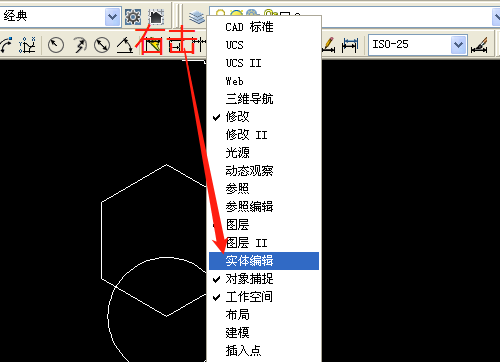
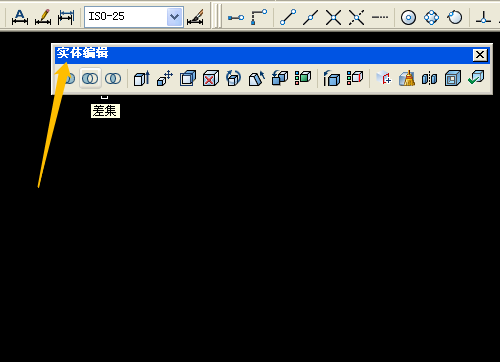
第五步:单击实体编辑工具栏的差集工具,单击选择多边形,确定。
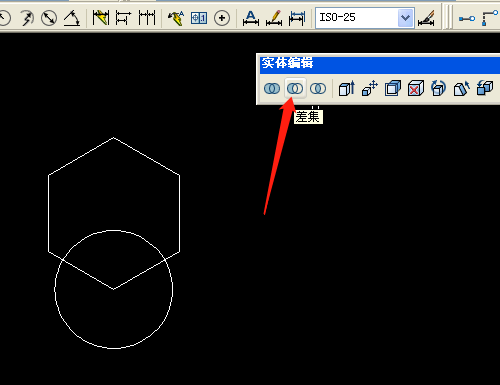
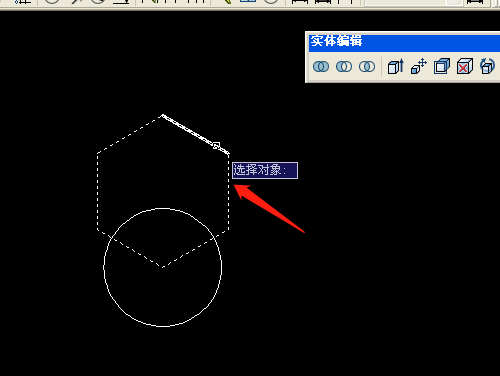
第六步:系统提示选择对象,单击选择圆,确定。
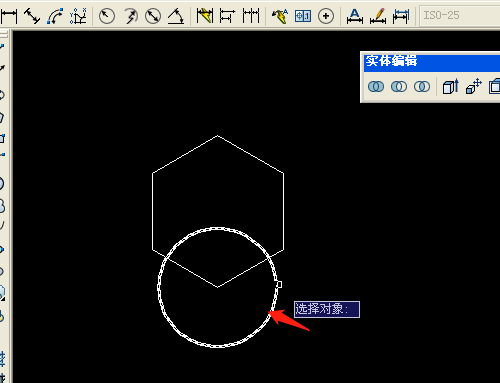
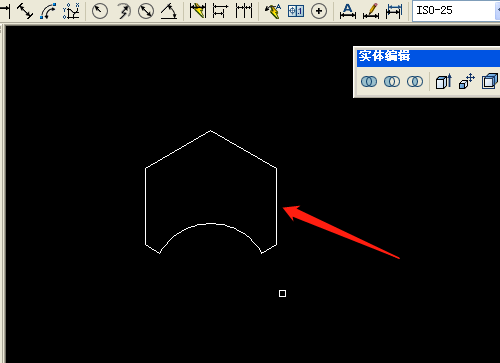
以上就是小编给大家带来的AutoCAD2007如何使用差集工具的全部内容,希望能够帮助到大家哦。